Duik Bassel.2脚本是一款非常好用的人物角色绑定脚本,这款脚本包含自动骨骼绑定,贝塞尔IK,动力学,图形学,Camera tools摄像机工具,libDuik库等,可以快速地对身体,面部,嘴唇,车辆,动物进行绑定和动画制作。
新版特色:
一般
文件中的设置(可以与Dropbox等任何提供商同步)
Notes保存在单独的文件中(可以与Dropbox等任何提供程序同步)
全新的UI。更小,更漂亮。工作更快捷。
三种UI模式:菜鸟(最简单),普通(全功能),专家(最小)
Duik自动更新程序(自动加载和安装Duik)
锚点管理器(移动和对齐锚点)
由Duik创建的图层现在标有标记。标记可以由用户重命名,但不能删除:内部存储一些数据以帮助Duik识别图层和计算内容。
上下文帮助:任何工具上的[Shift + Click]即可获得即时帮助!
绑定
结构,全新的操纵过程和改进的用户体验
重写Autorig,更加通用和易于使用
约束
将图层和属性约束到其他图层和属性
位置约束:图层将与其他图层一起转换
方向约束:图层将与其他图层一起旋转
路径约束(仅限CC2018):图层将遵循贝塞尔曲线路径(可以自行设置动画)
父链接:动画父链接,百分比,链接到您希望的多个图层,混合父转换
父对象comps是一种简单的方法,可以使用定位器和表达式将图层父图像添加到父组合中的另一个图层或预编写中。
骨骼:能够在木偶针上创建骨骼,也可以在任何其他空间属性上创建骨骼,也可以在形状上创建骨骼(仅限CC2018)。
连接器:使用值或速度连接几乎任何类型的属性,以控制任何其他属性。这个新工具取代了旧版Duik中的Morpher工具。
FK重叠工具,非常适用于尾巴和绳索(甚至是手臂)!跟随/重叠算法也是基于IK的FK。
表达式库。轻松保存,编辑和应用表达式。
AUTOMATIONS
随机化工具:随机化图层索引(在堆栈中移动它们)
油漆设备:通过笔划插入直径和颜色。
效果
使用空间效应器控制属性
程序动画
没有关键帧的动画,有简单的参数!第一个是步行循环,然后是运行循环和其他动画。
动画
大量的UI改进
关键帧选择工具,可以按类型或按层轻松批量选择关键帧。
复制/粘贴动画:粘贴时粘贴值的选项。
复制/粘贴动画:粘贴时镜像关键帧
IK / FK快照和开关
从precomp到主要合成自动提取控制器,并在预合成角色之外设置动画。根据需要缩放,翻转,翻转角色。使用After Effects> 15.1,提取的控制器将使用“主属性”在同一项目中为同一装备的多个实例设置动画。
Kleaner(Keyframe cleaner)
用于清理关键帧的智能工具(删除未使用的关键帧,修复插值......)
删除不需要的关键帧
使用智能插值算法平滑动画,设置更好的自动贝塞尔插值
空间插值:自动修复空间插值。
动画和绑定库
从多个图层轻松保存和加载动画和装备。
运动轨迹(仅限CC2018)
轻松显示合成中任何图层的轨迹,并在其后面(或引导)添加轨迹
X-Sheet
新的动画曝光控制。
Animation blender
使用触发器(标记)循环并混合多个动画
摄像机
框架指南:在构图中创建方便的指南,以帮助您的框架和图像组成(安全框架,三分之一,斐波那契,等距透视......)
TOOLS
搜索和替换:也可以替换文本图层中的文本。
I / O
从Krita动画导入CSV
以JSON格式导出和导入装备
导入故事板并从Wonder Unit Storyboarder创建动画
Duik V1版本到V10版本,将近10年了,下面是脚本界面变化历史
更新日志:
新功能:
New Kleaner可以通过表达式进行预测,跟踪和智能插值。这个新工具取代了Spring,因为它具有相同的功能,并且还有更多。它还具有更好的性能。
运动轨迹已经完全重新构建,并且现在有一个锥形的选项,并且还能够采取3D空间和层规模考虑到自动调节笔划的宽度。
该提取控制器现在能够只提取新的控制器的情况下,已经出现了以钻机所做的更改。[Alt +单击]现在可以从选定的预合成中“un-extracts-解压缩”控制器。
界面的新上帝模式非常小!
改进之处:
界面得到了改进,并进行了一些重新组织,以更快地访问大多数常用工具。
搜索和替换工具的性能已大大提高了表达式的性能。
在性能结构创建和的自动钻机进行了改进。
使用的主属性来提取控制器已经为影响CC2020和最近经过了改进。
现在,Wonder Unit Storyboarder导入还可以从Shot Generator导入图像。
该上下文帮助已经更新。
修正:
修复了最新版本的Wonder Unit Storyboarder 导入 Storyboarder的问题。
修复了自动装备的头部控制器,使其在添加零时可以正常工作。
安装步骤:
1.复制ScriptUI Panels文件夹里的所有文件到AE脚本目录:
Win:...Adobe After Effects CC\Support Files\Scripts\ScriptUI Panels\
2.打开AE软件设置,勾选上*允许脚本读写和访问网络
Win:编辑-首选项-常规
Mac:After Effects CC-首选项-常规
3.在软件顶部window窗口菜单下即可看到Duik Bassel.2脚本






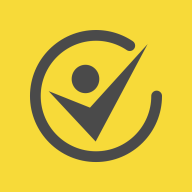










 大小: 24.5M
大小: 24.5M
 大小: 3.5M
大小: 3.5M
 AE-pr调色插件Magic Bullet Looksv1.41 汉化版
AE-pr调色插件Magic Bullet Looksv1.41 汉化版  cad坐标标注插件v1.73版
cad坐标标注插件v1.73版  coreldraw x4插件包+完美补丁北极鱼
coreldraw x4插件包+完美补丁北极鱼  PS抠图插件(Vertus Fluid Mask)v3.3.15 汉化版
PS抠图插件(Vertus Fluid Mask)v3.3.15 汉化版  64种高清水花笔刷
64种高清水花笔刷  专业图像降噪滤镜(Noiseware)5.0.0.7 专业修正版
专业图像降噪滤镜(Noiseware)5.0.0.7 专业修正版  ps影楼调色动作大全(75个)
ps影楼调色动作大全(75个)  VRay20122.10.01 SP1 中文版
VRay20122.10.01 SP1 中文版  ps 极品滤镜组(photoshop cs5 filter)
ps 极品滤镜组(photoshop cs5 filter)  AE+汉化插件shine
AE+汉化插件shine  VRay20102.10.01 SP1 汉化破解版
VRay20102.10.01 SP1 汉化破解版  会声会影转场下载效果200个打包
会声会影转场下载效果200个打包  ps头发笔刷
ps头发笔刷  Trapcode for AE CS5\CS4插件全集
Trapcode for AE CS5\CS4插件全集  魔镜coreldraw增强插件2.5周年免费版
魔镜coreldraw增强插件2.5周年免费版  SUAPP中文建筑插件集2.55 for SU7 安装版
SUAPP中文建筑插件集2.55 for SU7 安装版  Piccure for Photoshop(PS去模糊软件)v1.0.2 注册版
Piccure for Photoshop(PS去模糊软件)v1.0.2 注册版  coreldraw插件合集包西西整理
coreldraw插件合集包西西整理